Како додати нови профил у Виндовс терминал
У овом чланку ћемо вам показати како да додате нови профил на Виндовс терминал(Windows Terminal) . Виндовс Терминал је алатка командне линије са више картица за Виндовс 10(Windows 10) која вам омогућава да покренете различите емулаторе командне линије или алате на различитим картицама. За ово морате да додате алат као нови профил у Виндовс терминал(Windows Terminal) .
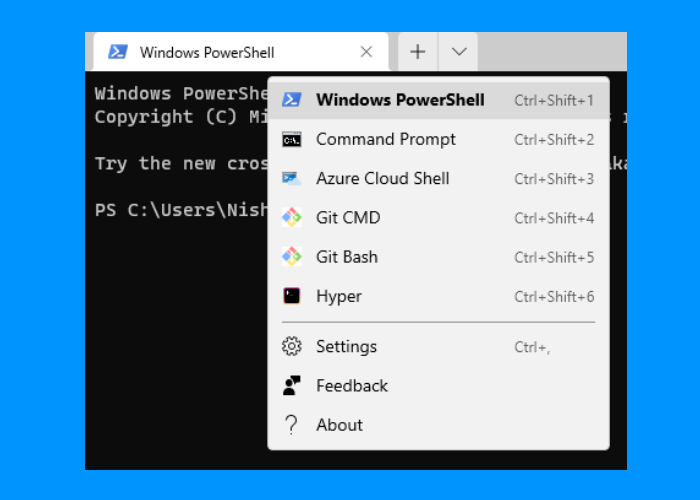
Како додати нови профил на Виндовс терминал(Windows Terminal)
Алат командне линије који желите да додате у Виндовс терминал(Windows Terminal) треба да буде инсталиран на вашем систему јер морате да додате његову путању у Виндовс терминал(Windows Terminal) .
Пратите доле наведене кораке да бисте додали нови профил на Виндовс терминал(Windows Terminal) .
1] Покрените Виндовс терминал(Launch Windows Terminal) , кликните на падајућу стрелицу на насловној траци(Title Bar) и изаберите Подешавања(Settings) . Алтернативно, такође можете да отворите подешавања притиском на Ctrl + , тастере.
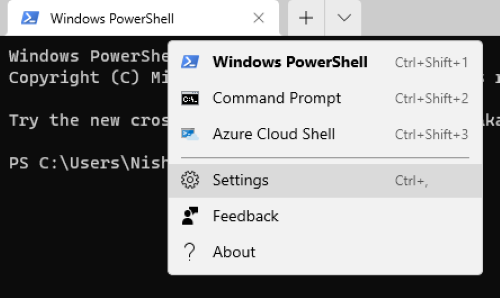
2] Сада кликните на дугме Додај ново(Add New) на левој страни. На картици Опште(General) можете да доделите Име(Name) профилу који ћете креирати, да отпремите његову икону(icon) и доделите му наслов(Tab Title) картице .
Да бисте отпремили икону, кликните на дугме Бровсе(Browse) и изаберите датотеку слике. ЈПГ(JPG) , ПНГ(PNG) , БМП(BMP) , ИЦО(ICO) су неки од формата слика које Виндовс терминал(Windows Terminal) подржава. Величина слике иконе треба да буде 16 к 16 пиксела.
Прочитајте(Read) : Како променити подразумевану шему боја у Виндовс терминалу(How to Change Default Color Scheme in Windows Terminal) .
3] У оквиру командне линије(Command Line) морате додати локацију датотеке. За ово кликните на дугме Прегледај(Browse) и изаберите датотеку са свог рачунара.
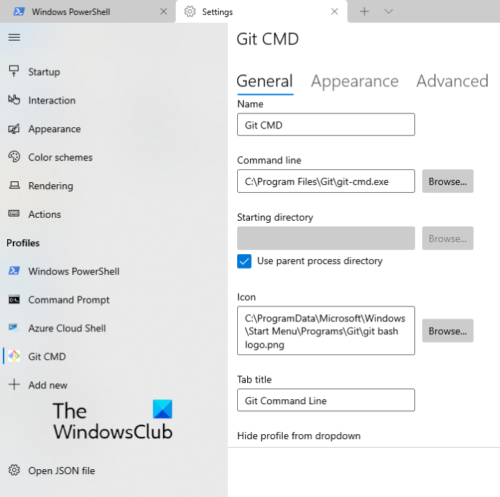
Слично томе, пратећи горње кораке, можете додати више профила на Виндовс терминал(Windows Terminal) . Такође можете прилагодити профил, као што је промена облика курсора, додавање позадине слике(add an image background) у профил, итд. Ове опције прилагођавања су доступне на картицама Изглед(Appearance) и Напредно .(Advanced)
Надамо се да вам се чланак допао.
Повезани постови(Related posts) :
- Како променити подразумеване везе тастера у Виндовс терминалу(How to change Default Key Bindings in Windows Terminal) .
- Како ресетовати поставке Виндовс терминала на подразумеване вредности(How to reset Windows Terminal settings to default) .
Related posts
Додајте Опен Виндовс терминал да бисте отворили БИЛО КОЈИ профил у контекстуалном менију
Како променити подразумеване везе тастера у Виндовс терминалу
Како поставити позадинску слику у Виндовс терминалу
Како променити подразумевану висину и ширину прозора Виндовс терминала
Исправка ЦТРЛ+ не повећава величину фонта у Виндовс терминалу
Како променити тип мрежног профила у оперативном систему Виндовс 11
15 Мац терминалских еквивалената Виндовс командној линији и ПоверСхелл командама
Додајте или уклоните Опен ин Виндовс Терминал из контекстног менија
9 начина да отворите Виндовс терминал -
Виндовс 11 за предузећа и предузећа – нове функције
Како се пребацивати између ЦМД-а и ПоверСхелл-а у Виндовс терминалу
Нове функције за ИТ професионалце у ажурирању за Виндовс 10 в 20Х2 октобар 2020
Како омогућити прозирну позадину у Виндовс терминалу
Како да набавите апликацију Виндовс Терминал -
Уредите, додајте, вратите, уклоните ставке из новог контекстног менија у Виндовс-у
Нове апликације ће се сачувати на дугме засивљено у оперативном систему Виндовс 10
Како променити облик курсора за профил Виндовс терминала
Како направити нову фасциклу у оперативном систему Виндовс 11/10?
Како пронаћи фасциклу Фирефок профил на Виндовс рачунару
Кликните десним тастером миша на Нова фасцикла не ради; Уместо тога, креира пречицу у Виндовс-у
